Slik konverterer du eldre dokumenter til Word 2013

Har du nylig oppgradert til Word 2013? Dokumenter opprettet i tidligere versjoner av Word er kompatible med Word 2013, men de nye funksjonene i Word 2013 vil ikke være tilgjengelige i de eldre dokumentene dine, med mindre du konverterer dem til den nyeste versjonen.
Hvis du har dokumenter fra tidligere versjoner av Word som Du må henvise til eller endre, kanskje du vil konvertere dem til den nyeste versjonen. Når du åpner et eldre dokument i Word 2013, vil du se "[Kompatibilitetsmodus]" i tittellinjen ved siden av filnavnet. Også hvis dokumentet er fra en versjon av Word eldre enn Word 2007, er filtypen ".doc", snarere enn ".docx", som er utvidelsen som brukes i Word 2007 og nyere versjoner.
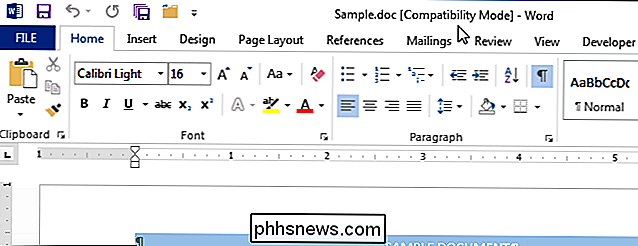
For å konvertere eldre dokument til Word 2013, klikk på "File" -fanen.
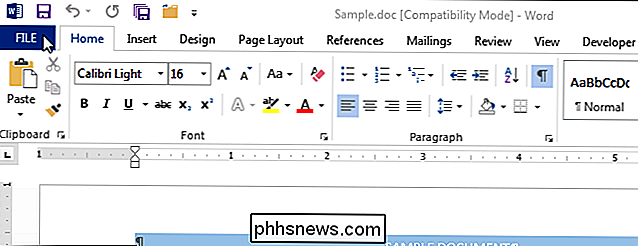
På "Info" -skjermbildet klikker du på "Konverter" ved siden av "Kompatibilitetsmodus".
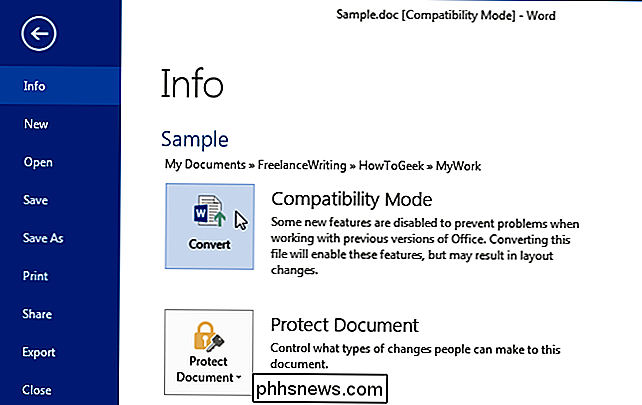
Følgende dialogboks viser deg og advarsel om at dokumentet ditt vil bli oppgradert til det nyeste filformatet. Du blir advart om mindre layoutendringer som kan skje, og at ditt eldre dokument vil bli erstattet av den konverterte versjonen. Klikk på "OK" for å konvertere dokumentet. Hvis du bestemmer deg for at du ikke vil konvertere dokumentet, klikker du på "Avbryt".
MERK: Hvis du ikke vil bli spurt om dette hver gang du konverterer et dokument, velg "Ikke spør meg om konvertering av dokumenter "i boksen så det er et merke i boksen. Du kan imidlertid ikke avbryte konverteringen når du klikker på "Konverter" -knappen på "Info" -skjermen.
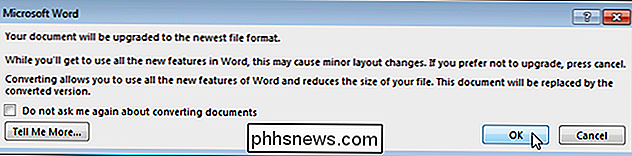
Når du konverterer dokumentet, endres ikke .doc endringen til .docx ennå. Når du lagrer dokumentet, blir imidlertid .docx-utvidelsen automatisk lagt til i dokumentet, og erstatter .doc-utvidelsen. Hvis du ikke har lagret dokumentet siden du konverterte det, og du lukker Word, blir du spurt om du vil lagre endringene. Klikk på "Lagre" hvis du vil lagre endringene du har gjort i dokumentet, og konvertere det til den nyeste versjonen. På dette tidspunktet endres utvidelsen på dokumentet til .docx
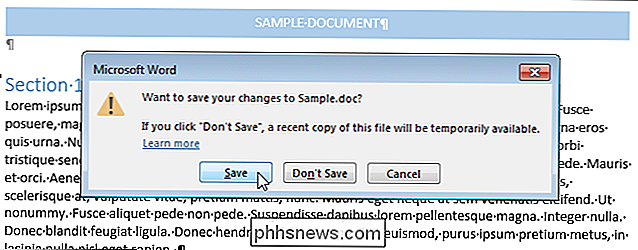
Hvis du ikke vil erstatte det opprinnelige, eldre dokumentet, kan du lagre filen separat med .docx-utvidelsen uten å bruke "Konverter" -funksjonen . For å gjøre dette, klikk på "Fil" -fanen og klikk "Lagre som" på bakskjermbildet. Dialogboksen "Lagre som" vises.
Det nye dokumentet kan lagres med samme filnavn i samme katalog som originalfilen, men med den nye utvidelsen (.docx), eller du kan navigere til en annen katalog i som å lagre den nye filen. Når du har bestemt deg for hvor du skal lagre den nye filen, må du sørge for at "Word Document (*. Docx)" er valgt fra rullegardinlisten "Lagre som type". Klikk på "Lagre".
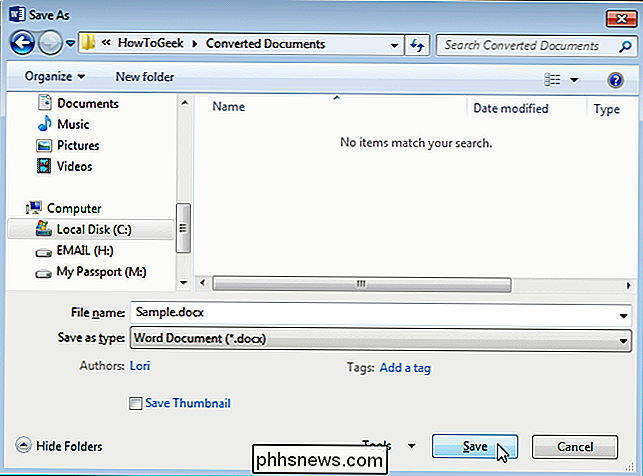
MERK: Når du konverterer et eldre dokument (før Word 2007) til Word 2013, kan folk som bruker den eldre versjonen av Word, ikke åpne dokumentet med mindre du konverterer det til en ". doc "-filen.

Slik setter du Apple TV-en til automatisk å slå TV- eller mediasenteret på
Apple TV-en kan automatisk slå på fjernsynet, bytte til høyre HDMI-inngang, og til og med styre volumet. Les videre når vi viser deg hvordan du lærer Apple TV til å styre TVen. Hvorfor vil jeg gjøre dette? For flere år siden ble en ny HDMI-relatert kontrollstandard innført, kjent som HDMI-CEC. CEC står for Consumer Electronics Control, og det tillater HDMI-CEC-kompatible enheter å bruke en av ledningene i HDMI-kabelen som kommunikasjonsrelé for å utstede kommandoer mellom enhetene.

Slik tillater apper å kommunisere gjennom Windows-brannmuren
Windows-brannmuren fungerer som et gjerde mellom datamaskinen og resten av Internett-verdenen, slik at uønsket nettverkstrafikk kommer inn og holder Apper på datamaskinen din fra å kommunisere med omverdenen. Men hvert gjerde trenger en port, og det er der unntakene kommer inn. Når du tillater en app å kommunisere gjennom brannmuren, kalles det å legge til et "unntak".


